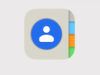Come condividere un’app da un telefono all’altro
Sei in procinto di cambiare telefono o semplicemente vuoi condividere le tue app preferite con amici e familiari, ma non sai da dove iniziare? Non ti preoccupare, sei arrivato nel posto giusto al momento giusto!
In questa guida, ti illustrerò come condividere un'app da un telefono all'altro, sia che tu sia un utente Android o un felice possessore di un iPhone. Scoprirai come utilizzare strumenti come le opzioni di condivisione del Google Play Store e l'invio di link delle app per facilitare il download. Ma non è tutto: ti spiegherò anche come trasferire le app preferite da un telefono a un altro in caso di passaggio da un sistema operativo all'altro e ti guiderò attraverso il processo di condivisione delle app nei piani famiglia di Android e iOS.
Allora, sei pronto a immergerti in questo mondo dedicato alla condivisione? Perfetto! Mettiti comodo, prenditi il tempo necessario per concentrarti sulla lettura di questa guida e vedrai che condividere le tue app preferite sarà un gioco da ragazzi. Buona lettura!
Indice
- Condividere app da un telefono all'altro
- Trasferire app da telefono a telefono
- Come condividere app con Piano Famiglia
Condividere app da un telefono all'altro
È possibile seguire alcune procedure per condividere facilmente un'applicazione da uno smartphone all'altro. Nelle prossime righe troverai gli step da seguire in base al tipo di telefono in tuo possesso, se un Android oppure un iPhone.
Android
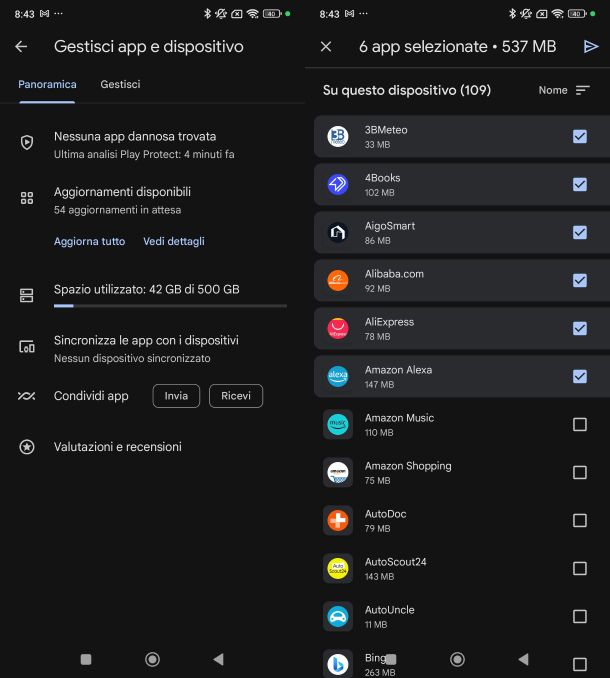
Su Android puoi condividere le app con chi desideri direttamente dal Google Play Store, utilizzando il Bluetooth oppure il Wi—Fi. Considera che puoi condividere soltanto le app gratuite e gli aggiornamenti delle stesse, mentre non puoi farlo con le applicazioni a pagamento, i libri, i film, le app aziendali e quelle non adatte all'età dell'utente destinatario. In aggiunta, puoi condividere le applicazioni con una sola persona alla volta e soprattutto solo con chi ha un dispositivo Android. Detto ciò, vediamo subito come procedere!
La prima cosa da fare è quella di aprire il Play Store premendo sull'icona dedicata che trovi nella schermata Home oppure nel cassetto delle applicazioni. Una volta avviato, premi sulla foto del profilo in alto a destra (oppure sulle iniziali del nome se non hai impostato alcuna foto) e poi scegli Gestisci app e dispositivo dal menu che compare.
A questo punto, nella scheda Panoramica, individua la voce Condividi app e fai tap sul pulsante Invia. Nel passaggio successivo, pigia sul bottone Continua (per permettere al Google Play Store di utilizzare il Bluetooth in modo da trovare e connettersi ai device presenti nelle vicinanze) e poi dai il consenso premendo sul pulsante Consenti.
Dalla schermata Invia app, seleziona le app che desideri condividere effettuando un semplice tap su di esse (la selezione viene confermata con una spunta all'interno del quadrato vuoto presente accanto alle applicazioni scelte). Volendo, puoi ordinare l'elenco degli applicativi in base al nome o alle dimensioni pigiando sulla voce Nome in alto a destra e scegliendo tra Nome o Dimensioni dalla schermata Ordina per.
Completata la selezione, pigia sulla freccetta rivolta verso destra in alto a destra e attenti che il destinatario attivi la funzione Ricevi nel Play Store sul suo dispositivo. Una volta abilitata, il device ricevente verrà visualizzato nella schermata Seleziona un destinatario.
Assicurati che il codice di accoppiamento che ricevi corrisponda a quello presente sull'altro telefono. Al termine del download dell'app o delle app sull'altro dispositivo, premi su Disconnetti in alto a destra per completare la procedura.
Se, invece, sei tu a ricevere una o più applicazioni, seguendo sempre i passaggi visti poco fa — fino alla schermata Gestisci app e dispositivo, nella scheda Panoramica pigia questa volta sul pulsante Ricevi anziché su quello Invia. Una volta che il mittente avrà condiviso le applicazioni, dovresti vedere un codice di accoppiamento. Se quest'ultimo corrisponde a quello visualizzato sul telefono dell'altra persona, premi sulla voce Ricevi. Non ti resta che completare l'operazione installando le applicazioni ricevute.
Qualora il tuo smartphone Android non riuscisse a rilevare il dispositivo del destinatario, assicurati che i due device si trovino a una distanza di massimo 6 metri l'uno dall'altro, che il destinatario si trovi nella sezione Ricevi del Google Play Store (come visto poco fa), che le autorizzazioni per Wi—Fi, Bluetooth e localizzazione siano attivate su entrambi i telefoni e che lo spazio di archiviazione sul dispositivo destinatario sia sufficiente (in caso contrario, ti consiglio di leggere la mia guida dedicata su come liberare spazio Android).
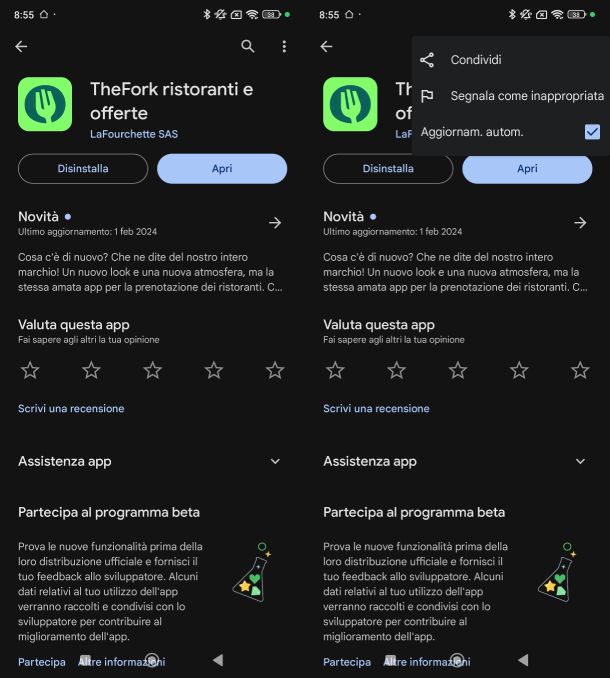
Puoi condividere un'app anche tramite link, sfruttando la funzione Condividi integrata nel Play Store. Per prima cosa, apri lo store di Google e accedi sempre alla sezione Gestisci app e dispositivo. Questa volta, però, premi sulla scheda Gestisci in alto e scorri l'elenco fino a individuare l'app che desideri inviare tramite link.
Una volta trovata, premici su, in modo da accedere alla sua pagina dedicata sul Google Play Store e poi fai tap sui tre puntini verticali in alto a destra. Dal piccolo menu che compare, seleziona Condividi e poi scegli il metodo con cui desideri condividere il link (es. WhatsApp, Telegram, Gmail, Outlook ecc.). Se vuoi, puoi seguire la stessa procedura facendo una semplice ricerca nel Play Store e non andando nella sezione “Gestisci” del tuo profilo.
iPhone
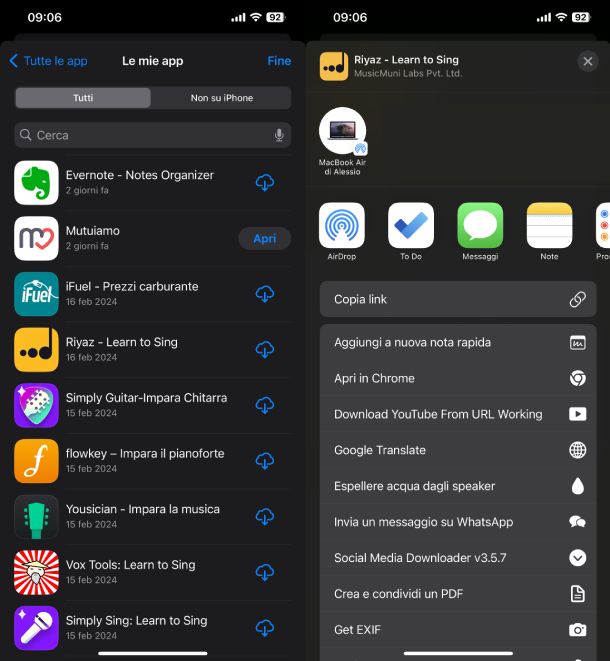
Se, invece, il tuo obiettivo è quello di condividere un'app da un iPhone all'altro, allora devi sapere che è possibile farlo sfruttando due soluzioni: inviando semplicemente il link oppure utilizzando AirDrop, il sistema di condivisione wireless supportato dai device Apple.
Partendo dal primo metodo, puoi seguire diverse strade per copiare il link di un'applicazione da inviare a chi vuoi. La prima consiste nell'individuare l'icona dell'app nella Home screen o all'interno di Libreria app del tuo iPhone: una volta trovata, fai un tap prolungato su di essa, scegli Condividi app dal menu che compare e poi pigia su Copia dalla schermata mostrata. In alternativa, puoi condividere sùbito il link usando, ad esempio, WhatsApp, Telegram, Facebook, Instagram, Gmail o qualsiasi altro metodo che desideri.
La seconda strada consiste nell'accedere alla sezione Le mie app presente nell'App Store. Per iniziare, apri lo store di Apple pigiando sulla sua icona nella schermata Home o in Libreria app e premi sulla tua foto profilo in alto a destra. Nel passaggio successivo, scegli App e poi pigia su Le mie app. A questo punto, scorri l'elenco delle applicazioni scaricate (oppure utilizza il campo Cerca per trovarle trovarla rapidamente) e premi su quella desiderata in modo da accedere alla sua pagina dedicata sull'App Store.
Non ti resta che pigiare sul quadrato con la freccetta rivolta verso l'alto (l'icona Condividi) e fare tap su Copia link, per copiare il link di download e incollarlo dove vuoi oppure inviarlo direttamente usando un'app per chattare, un client email e così via.
La terza strada consiste semplicemente nell'aprire l'App Store, premere sul pulsante Cerca in basso a destra, digitare il nome dell'app nel campo di ricerca Giochi, app, storie e molto altro ancora (oppure dettarlo usando la voce premendo sull'icona microfono del campo di ricerca), cercare l'app, scegliere quella opportuna dall'elenco proposto e procedere con l'invio tramite link come visto poco fa (sfruttando l'icona Condividi).
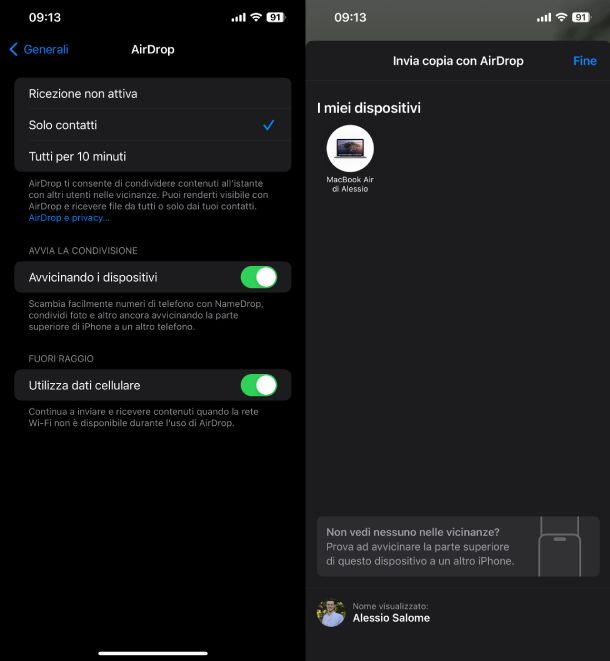
Se, invece, hai scelto di utilizzare AirDrop come soluzione per inviare una singola app da un iPhone a un altro, allora segui questa procedura. Per iniziare, è necessario attivare AirDrop su entrambi i “melafonini” andando su Impostazioni > Generali > AirDrop e scegliendo Solo contatti oppure Tutti per 10 minuti, a seconda dell'opzione che preferisci. Prima di procedere, assicurati che entrambi gli iPhone abbiano attivati Bluetooth e Wi—Fi.
A questo punto, avvicina i due dispositivi iOS, individua l'app che desideri condividere nella schermata Home o all'interno di Libreria app e facci un tap prolungato sopra. Non ti resta che premere su Condividi app e selezionare l'altro iPhone premendo sull'icona di condivisione rapida (contiene al suo interno l'icona di AirDrop in miniatura) oppure pigiando prima su AirDrop e poi sull'altro “melafonino” dalla schermata Invia copia con AirDrop.
In tutti i casi visti finora, sull'iPhone destinatario è possibile scaricare e installare l'app ricevuta tramite l'App Store seguendo la classica procedura, ossia premere il pulsante Ottieni, confermare l'operazione con Face ID, Touch ID o codice e attendere il completamento. Ovviamente, sull'iPhone destinatario sarà trasferita soltanto l'app e non i dati salvati.
Trasferire app da telefono a telefono

Hai cambiato telefono e ora stai cercando una soluzione per ripristinare le applicazioni, trasferendole dal vecchio al nuovo. In questo caso, puoi procedere sfruttando un backup.
Se hai uno smartphone Android, segui i miei tutorial su come fare backup Android (da eseguire sul device vecchio) e su come ripristinare Android (da effettuare su quello nuovo) così da affrontare l'intera operazione senza problemi.
Se disponi di un iPhone, dai invece una lettura alle mie guide su come fare backup iPhone (su quello vecchio) e come ripristinare backup iPhone (su quello nuovo).
Come dici? Sei passato da Android a iPhone o viceversa? In questo caso, non esistono delle opzioni automatiche per trasferire le applicazioni da un telefono all'altro, ma puoi usare tool come Passa a iOS (per passare da Android ad iPhone), Samsung Smart Switch, Huawei Phone Clone e simili (per passare invece da iOS ad Android).
Anche in questo caso ti consiglio di leggere le mie guide su come passare dati da Android a iPhone e su come trasferire dati da iPhone a Android. Troverai tutto ciò di cui hai bisogno per scoprire come condividere applicazioni tra smartphone Android e iPhone e viceversa.
Come condividere app con Piano Famiglia
Oltre alle soluzioni viste nei capitoli precedenti, devi sapere che puoi condividere le app con altri membri della tua famiglia (a patto che usino lo stesso sistema operativo del tuo smartphone) utilizzando un Piano Famiglia, mediante cui è infatti possibile condividere acquisti, abbonamenti e così via.
Android
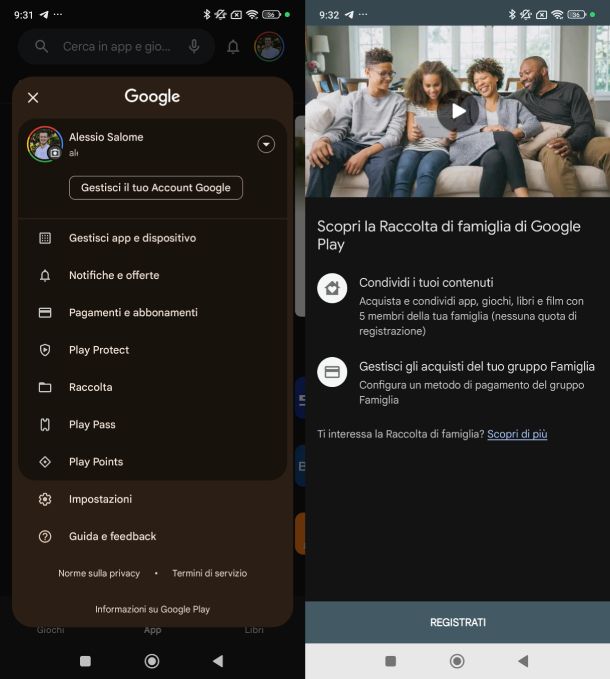
Su Android, la funzione Raccolta di famiglia del Google Play Store permette di acquistare e condividere app, giochi, libri e film con fino a cinque membri della famiglia, senza costi aggiuntivi. Inoltre, è possibile configurare un unico metodo di pagamento da sfruttare per tutti gli acquisti del gruppo famiglia.
Per iniziare, apri il Play Store sul tuo smartphone Android, premi sull'icona del profilo in alto a destra (o sulle iniziali del tuo nome e cognome) e pigia sulla voce Impostazioni dalla schermata che compare. Fatto ciò, fai tap su Famiglia e poi scegli Registrati alla raccolta di famiglia dal menu che compare.
Premi sul pulsante REGISTRATI e poi su quello Conferma. Dalla schermata Configura la raccolta di famiglia, fai tap su Continua per proseguire e poi premi sul bottone Configura nella schermata Metodo di pagamento del gruppo famiglia per impostare il metodo di pagamento. Una volta riportati i dati di fatturazione e quelli della carta di credito/debito, pigia sul tasto Accetta e poi su quello Continua in modo da confermare la creazione del gruppo e configurare il nuovo servizio.
Della sezione mostrata successivamente, scegli se aggiungere o meno gli acquisti effettuati alla Raccolta di famiglia premendo su Aggiungi tutti gli acquisti idonei ora oppure se farlo in un secondo momento scegliendo Li aggiungerò in seguito, uno alla volta. Concludi l'operazione premendo sul pulsante Continua per due volte consecutive.
A questo punto, avrai la possibilità di aggiungere membri al gruppo famiglia sfruttando l'elenco dei contatti da invitare. Dopo averli selezionati, pigia sul tasto Invia per mandare l'invito ai contatti scelti. Ricorda che puoi condividere soltanto le applicazioni che hanno l'icona con una casetta e un cuore all'interno della pagina dedicata sul Google Play Store. Per quelle già acquistate, invece, sarà mostrata la dicitura Raccolta di famiglia sotto al pulsante Installa. Ti basta spostare su ON la levetta in corrispondenza con un semplice tap su di essa in modo da abilitare la funzione.
iPhone
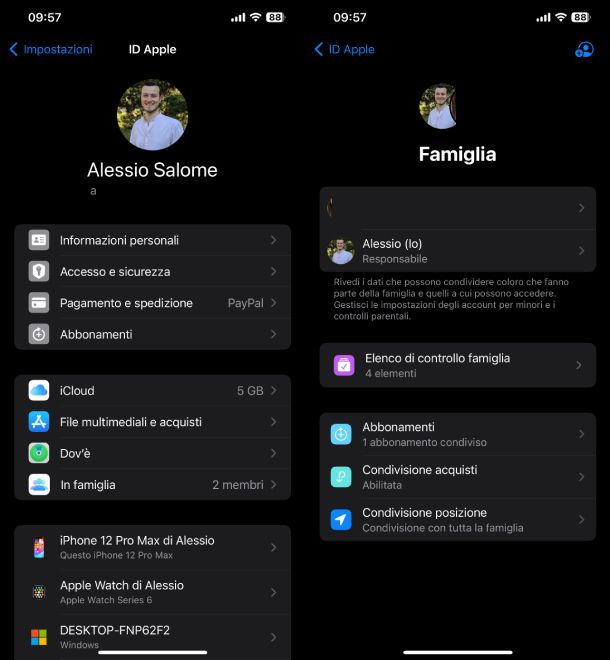
Anche su iPhone è possibile creare un gruppo familiare con un massimo di sei persone (incluso te) per condividere gli abbonamenti (ad esempio quelli di iCloud+, Apple Music e Apple TV+), gli acquisti di app, film, programmi TV e libri e altro ancora. Vediamo subito come procedere sfruttando la funzione In famiglia.
Per iniziare, apri le Impostazioni di iOS premendo sull'icona ingranaggio nella schermata Home o all'interno di Libreria app e fai tap sul tuo nome in alto. A questo punto, pigia sulla voce In famiglia e poi premi sul pulsante Continua nella pagina che compare successivamente. Da qui premi sul bottone Invita altri in modo da aggiungere i membri della famiglia al gruppo oppure su quello Crea un account per bambini per procedere con questa soluzione.
Se scegli la prima, puoi anche sfruttare l'opzione Invita personalmente per permettere agli altri membri della famiglia di effettuare il login utilizzando il proprio ID Apple e la relativa password. Una volta completata la procedura, nella schermata di In famiglia puoi scegliere ciò che vuoi condividere tra Abbonamenti, Condivisione acquisti e Condivisione posizione.
Ad esempio, se scegli Condivisione acquisti, premi sul pulsante Continua e poi su quello Attiva in modo da abilitare la condivisione acquisti collegati al tuo ID Apple e il metodo di pagamento idoneo. Infine, puoi scegliere se comunicarlo al tuo gruppo famiglia pigiando sul pulsante Invia un messaggio oppure facendo tap su Non adesso in caso contrario. Nella sezione Abbonamenti, puoi condividere gli abbonamenti attivati con gli altri membri della famiglia.
Se desideri scoprire le app scaricate da un membro del gruppo familiare, apri l'App Store, pigia sulla tua foto profilo in alto a destra, premi su App e poi seleziona il nome di uno dei membri del gruppo famiglia attraverso la sezione Famiglia. Nella schermata che compare, troverai l'elenco completo di tutte le applicazioni scaricate, sia gratuitamente che a pagamento. Per effettuare il download e l'installazione di un applicativo sul tuo iPhone, ti basta pigiare sull'icona nuvoletta con una freccetta rivolta verso il basso.
In caso di ripensamenti, puoi rimuovere un membro dalla funzione In famiglia operando sempre dalla schermata dedicata, come visto poco fa. Da qui, premi sul nome del membro che ti interessa, pigia sul pulsante Rimuovi [nome familiare] dalla famiglia e conferma l'operazione facendo tap su Rimuovi [nome familiare].
Inoltre, sempre dalla schermata di In famiglia, scegliendo Elenco di controllo famiglia, puoi seguire i suggerimenti forniti da Apple per sfruttare al meglio questa funzionalità. Ad esempio, puoi scegliere di aggiungere la famiglia ai contatti di emergenza, aggiungere un contatto di recupero e molto altro ancora.
Per aggiungere uno o più membri al gruppo famiglia — dopo averne già aggiunto uno, puoi farlo, sempre dalla sezione di In famiglia, premendo sull'omino con il simbolo + in alto a destra e scegliendo tra Invita altri oppure Crea un account per bambini. Non ti resta che seguire le indicazioni fornite prima per procedere con l'aggiunta.

Autore
Salvatore Aranzulla
Salvatore Aranzulla è il blogger e divulgatore informatico più letto in Italia. Noto per aver scoperto delle vulnerabilità nei siti di Google e Microsoft. Collabora con riviste di informatica e ha curato la rubrica tecnologica del quotidiano Il Messaggero. È il fondatore di Aranzulla.it, uno dei trenta siti più visitati d'Italia, nel quale risponde con semplicità a migliaia di dubbi di tipo informatico. Ha pubblicato per Mondadori e Mondadori Informatica.